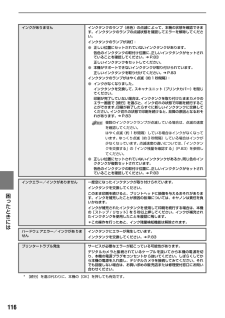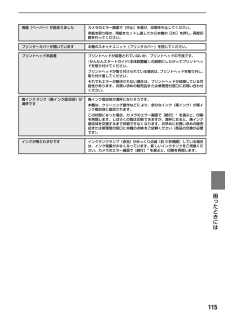Q&A
取扱説明書・マニュアル (文書検索対応分のみ)
"プリンター"74 件の検索結果
"プリンター"3 件の検索結果
全般
質問者が納得キャノンのサイトで見ると、A4普通紙にカラー印刷した場合で8.4円程度ですね(モノクロ印刷の場合はもう少し安いと思います)。A4光沢紙に写真印刷すると80円強。実際には、プリンタはヘッドクリーニングでインクを消費するので、2~3割増しと考えた方が良いと思います。
コンビニのプリンタってレンタル品ですけれど、本体レンタル料金の他に、1枚当たり8円位取られるはずです(モノクロの場合)。まぁ、これがインク代でしょう。
5762日前view55
全般
質問者が納得取扱説明書は、CanonのWEBからダウンロードできます。
http://cweb.canon.jp/manual/mp/mp500/
5781日前view40
全般
質問者が納得コピーが出来ればプリンタのスキャン機能は働いていますのでプリンタのカバーは関係ないと思います。
スキャンはプリントと同じでパソコン側から操作しますので MPドライバと MP Navigator がインストールされている必要があります。
(「セットアップ CD-ROM」で「おまかせインストール」を実行していればインストールされいます。)
尚、MP Navigator の操作方法は電子マニュアルのスキャナガイドをお読み下さい。
電子マニュアル
「セットアップ CD-ROM」からインストールするマニュアルで...
5798日前view44
全般
質問者が納得デスクトップ画面の左下のスタートボタンをクリックすると「プリンタ」はありますか?
なければコントロールパネルからプリンタの画面を出してください。
そこにMP500があると思うので右クリックでプロパティを開いてください。
ウインドウがでたら上のほうに「ポート」というところがあるのでクリックしてください。
今選択されているところがLPT1てところになってませんか?
もしなっていたら、下のほうにスクロールするとUSBがあるのでそこをクリックして選択し適用してください。
おそらく印刷できると思うのですが・・・。
5810日前view58
全般
質問者が納得電源コードがつながっている状態で行います。
上部のフタを開けると、ヘッドが動いてきます。
詳しくは下記まで
http://www.team-tetsu.com/~printer/how_to_change/PIXUS_MP500.html
5816日前view39
全般
質問者が納得JPEG画像だったら、Windows パソコンであれば、「ペイント」というグラフィックソフトが入ってるので、それで開いてから、印刷してみてはいかがですか?
それでもダメなら、画像に問題があるでしょうし、「ペイント」から印刷できるようなら、Photoshop の方の設定がおかしいのではないでしょうか?
5817日前view34
全般
質問者が納得CD-ROMが無いのなら、ドライバーをダウンロードしましょう。
http://cweb.canon.jp/drv-upd/multipass/mp-win.html
5820日前view31
全般
質問者が納得プリンタの修理屋です。
まず、悲しい現実ですけど、この機種に何かこだわる理由が無ければ、買換えしか対策はありません。
昨年夏でメーカーの修理サポートが終わってしまい、部品も入手できないからです。
さて、理屈から考えると、症状には若干矛盾があります。
PCからカラー印刷をすると白紙、
プリンタでカラーコピーを取ると黒だけ出る。
ノズルチェックではPGBKだけが出る。
PCから印刷したものが何かはわからないですけど、普通紙のカラー文書であれば黒は出るはずです。
この機種はBCI-9BK(PGBK)と...
4939日前view774
全般
質問者が納得キャノンのホームページより
※ スキャナ機能を利用する場合には、別途対応アプリケーションソフトウェアが必要です。
同ソフトウェアをお持ちでない場合には、最新のスキャニング用ユーティリティーをダウンロードし、ご利用ください。
スキャニング用ユーティリティーはこちらからダウンロードできます。
http://cweb.canon.jp/drv-upd/multipass/mpnavi.html
でダウンロードしてみてください
5828日前view42
全般
質問者が納得印刷が不調の場合は先ず、ノズルチェック印刷を行いインクヘッドの詰まりがあるか確認します
5836日前view15
114困 たときには ◆フォトナビシートからうまく印刷できない原因 対処方法◆デジタルカメラからうまく印刷できないデジタルカメラやデジタルビデオカメラ * から直接印刷を行ったときに、カメラにエラーが表示される場合があります。表示されるエラーと対処方法は以下のとおりです。*以降、デジタルカメラ、デジタルビデオカメラを総称して、カメラと記載します。●本機と接続して直接印刷できるのは、PictBridge対応または、キヤノン Bubble Jet Direct 対応のカメラです。●以下の説明は、キヤノン製 PictBridge 対応または、 キヤノン Bubble Jet Direct 対応のカメラに表示されるエラーについて説明しています。ご使用のカメラにより表示されるエラーやボタン操作が異なる場合があります。キヤノン製以外の PictBridge対応カメラを使用して、カメラからプリンタエラーの解除方法がわからない場合は、本機の液晶モニターに表示されているメッセージを確認してエラーを解除してください。本機のエラー解除方法は、「液晶モニターにエラーメッセージが表示されている」(P.102)を参照してください。●接...
116困 たときには *[続行]を選ぶ代わりに、本機の[OK]を押しても有効です。インクがありません インクタンクのランプ(赤色)の点滅によって、本機の状態を確認できます。インクタンクのランプの点滅状態を確認してエラーを解除してください。インクタンクのランプが消灯:●正しい位置にセットされていないインクタンクがあります。各色のインクタンクの取付け位置に、正しいインクタンクがセットされていることを確認してください。 ➔ P.83正しいインクタンクをセットしてください。●本機がサポートできないインクタンクが取り付けられています。正しいインクタンクを取り付けてください。 ➔ P.83インクタンクのランプがはやく点滅(約 1 秒間隔):●インクがなくなりました。インクタンクを交換して、スキャナユニット(プリンタカバー)を閉じてください。印刷が完了していない場合は、インクタンクを取り付けたままカメラのエラー画面で[続行]を選ぶと、インク切れの状態で印刷を続行することができます。印刷が終了したらすぐに新しいインクタンクに交換してください。インク切れの状態で印刷を続けると、故障の原因となるおそれがあります。 ➔ P.83...
115困 たときには 用紙(ペーパー)が詰まりました カメラのエラー画面で[中止]を選び、印刷を中止してください。用紙を取り除き、用紙をセットし直してから本機の[OK]を押し、再度印刷を行ってください。プリンターカバーが開いています 本機のスキャナユニット(プリンタカバー)を閉じてください。プリントヘッド未装着 プリントヘッドが装着されていないか、プリントヘッドの不良です。『かんたんスタートガイド(本体設置編)』の説明にしたがってプリントヘッドを取り付けてください。プリントヘッドが取り付けられている場合は、プリントヘッドを取り外し、取り付け直してください。それでもエラーが解決されない場合は、プリントヘッドが故障している可能性があります。お買い求めの販売店または修理受付窓口にお問い合わせください。廃インクタンク(廃インク吸収体)が満杯です廃インク吸収体が満杯になりそうです。本機は、クリーニング操作などにより、余分なインク(廃インク)が廃インク吸収体に吸収されます。この状態になった場合、カメラのエラー画面で[続行]* を選ぶと、印刷を再開します。しばらくの間は印刷できますが、満杯になると、廃インク吸収体を交換す...
- 1